Убрзана виртуелизација на Убунту системима уз Quickemu
Виртуелизација представља једну од кључних предности Убунту оперативног система. Међутим, постављање виртуелних машина (ВМ) може бити сложен и мукотрпан процес, нарочито за нове кориснике. Управо ту на сцену ступа Quickemu. Овај алат користи снагу КЕМУ-а у језгру Линукса и аутоматизује процес покретања виртуелних машина, чинећи га знатно бржим и једноставнијим. У наставку ћемо вам показати како да користите Quickemu на вашем Убунту систему.
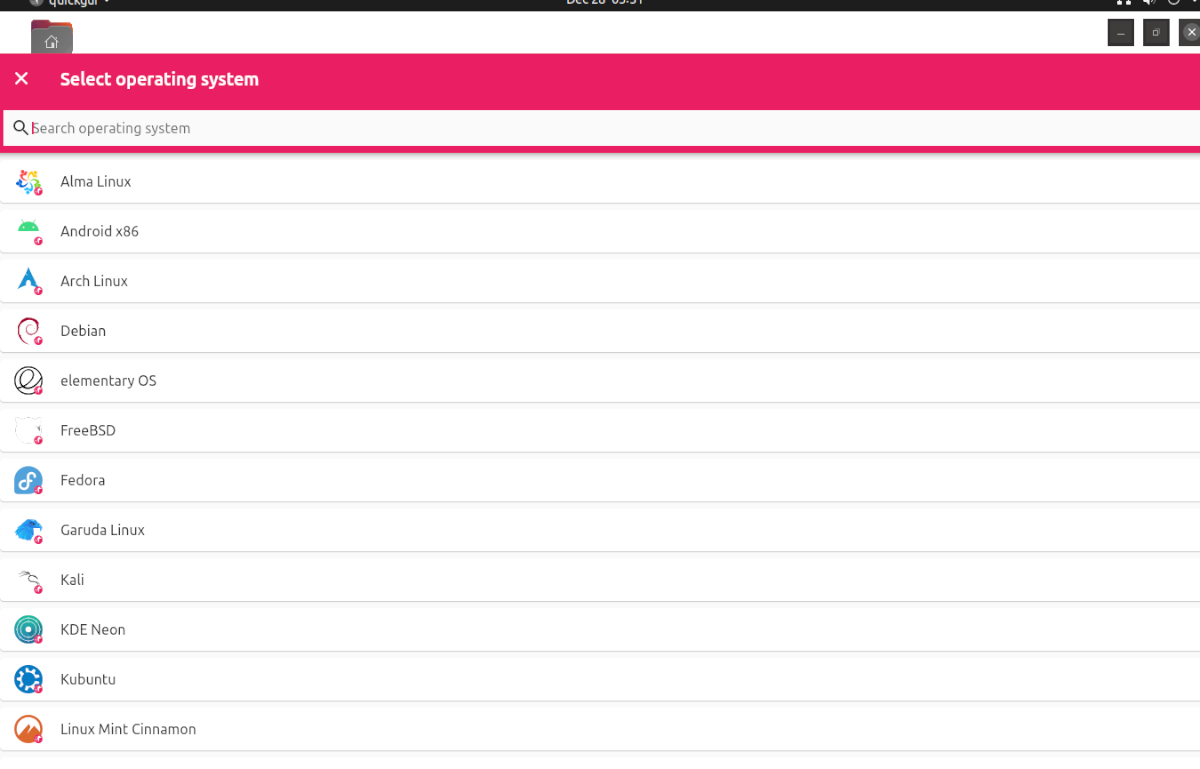
Пре почетка
Овај водич је фокусиран на коришћење Quickemu-а на Убунту Линук дистрибуцијама. Ипак, важно је напоменути да Quickemu није ограничен само на Убунту. Ако користите неку другу Линук дистрибуцију, можете преузети изворни код и компајлирати га, пратећи упутства доступна на Гитхуб страници пројекта.
Такође, корисници оперативног система заснованих на Убунту-у, као што су Elementary OS, Zorin OS, Peppermint, Linux Mint и други, могу безбедно пратити ова упутства, јер би наведена процедура требало да буде компатибилна са вашим системом.
Инсталација Quickemu-а
Quickemu апликација подразумевано не долази инсталирана ни на Убунту, нити на било којој другој Убунту-сличној дистрибуцији. Међутим, захваљујући ППА (Personal Package Archive) који је обезбедио програмер, инсталација је веома једноставна.
За почетак, отворите прозор терминала. То можете учинити притиском на комбинацију тастера Ctrl + Alt + T, или преко менија апликација вашег Убунту окружења.
Када је прозор терминала отворен, додајте званични Quickemu ППА помоћу следеће команде:
sudo apt-add-repository ppa:flexiondotorg/quickemu
Након што сте додали ППА, освежите листу софтверских пакета помоћу команде apt update. Ово ће омогућити вашем систему да препозна нове пакете доступне у ППА.
sudo apt update
Са ажурираним софтверским изворима, сада можете инсталирати Quickemu користећи команду apt install:
sudo apt install quickemu
Quickemu Quickgui
Quickemu је моћан алат за рад преко терминала. Међутим, за нове кориснике може бити компликован. Уколико желите да избегнете мучење са терминалом, Quickemu нуди ГУИ (Graphical User Interface) апликацију под називом Quickgui. Ова апликација нуди све функционалности Quickemu-а, али са интуитивним графичким интерфејсом.
Да бисте инсталирали Quickemu Quickgui, поново отворите терминал (Ctrl + Alt + T) и додајте Quickgui ППА:
sudo add-apt-repository ppa:yannick-mauray/quickgui sudo apt update
Након што су извори ажурирани, можете инсталирати Quickgui користећи команду:
sudo apt install quickgui
Како користити Quickemu на Убунту систему
За почетак коришћења Quickemu-а, покрените Quickgui апликацију преко менија апликација. Када се апликација отвори, следите доле наведене кораке:
Корак 1: Унутар Quickgui-a, кликните на дугме „Креирај нову машину“. Затим, у новоотвореном прозору кликните на дугме „Изабери“ у секцији „Оперативни систем“.
Корак 2: Отвориће се нови прозор са падајућим менијем. Изаберите жељени оперативни систем који желите да покренете у виртуелној машини.
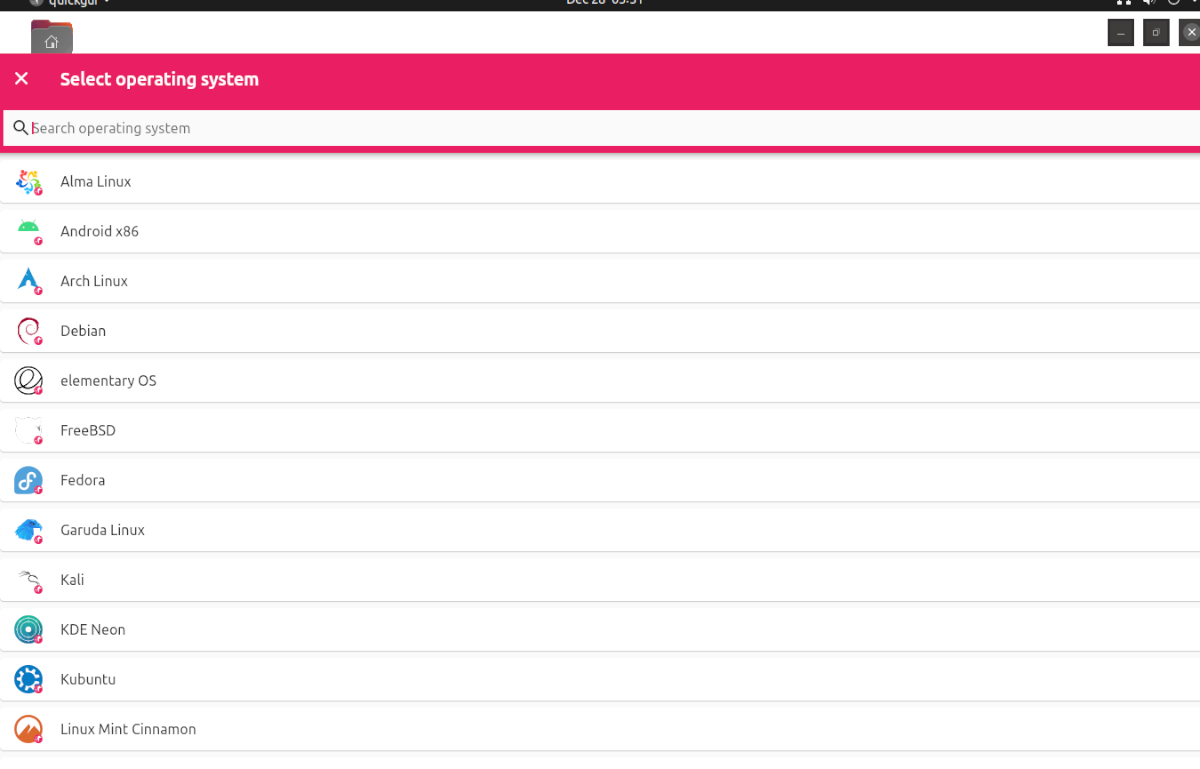
Корак 3: Након избора оперативног система, изаберите његову верзију. У секцији „Верзија“ кликните на „Изабери“ и изаберите одговарајућу верзију.
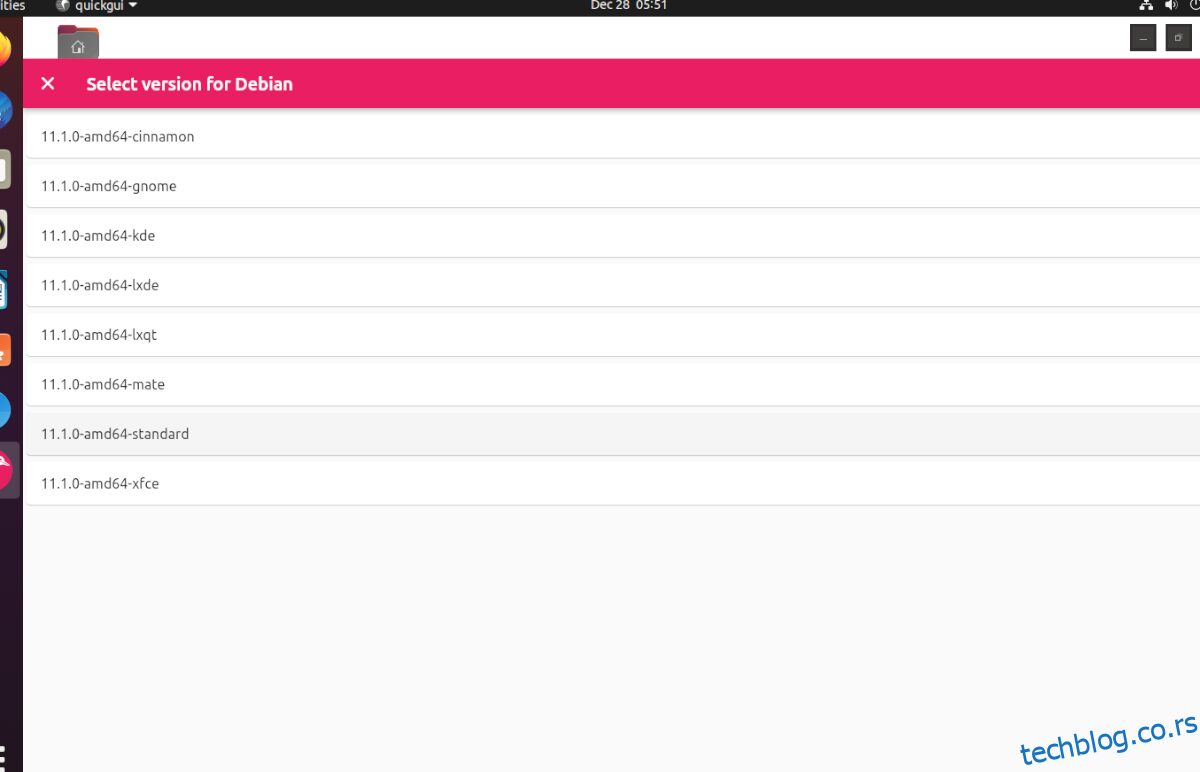
Корак 4: Када сте изабрали верзију, у секцији „Преузми“ кликните на дугме „Преузми“. Овим ће се преузети КЕМУ виртуелна машина на ваш рачунар.
Процес преузимања може потрајати, у зависности од величине ВМ. Сачекајте да Quickgui заврши преузимање.
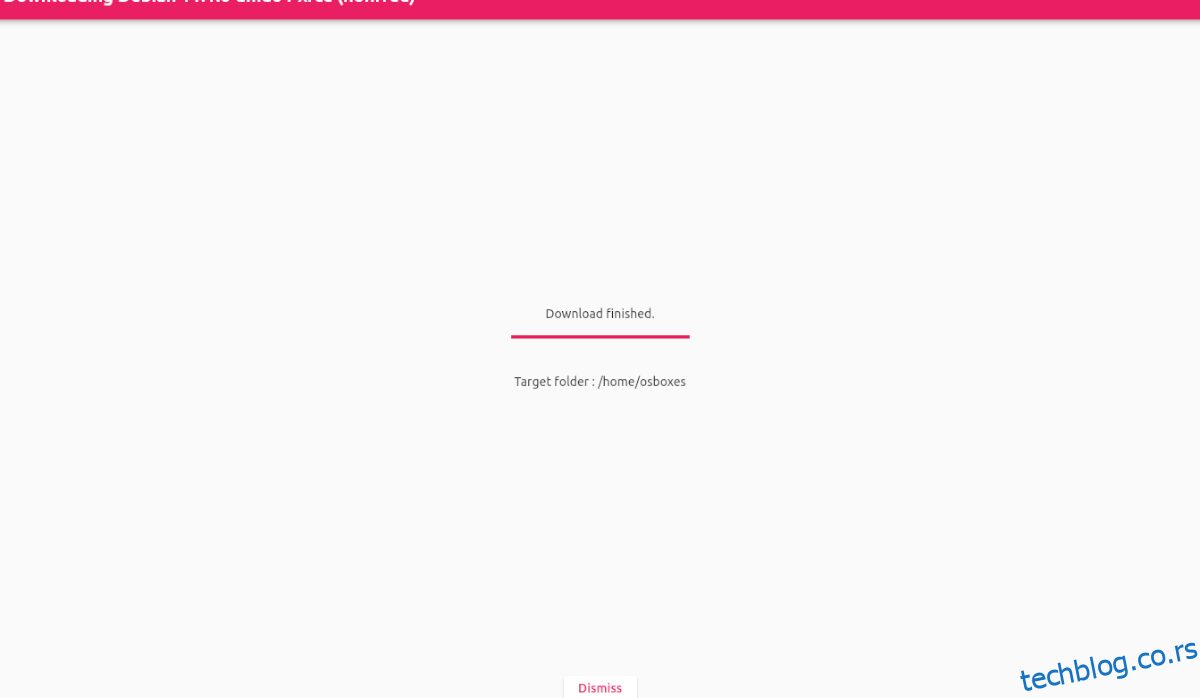
Корак 5: Када се преузимање заврши, кликните на дугме „Одбаци“ да затворите прозор за преузимање. Затим кликните на дугме „X“ да бисте се вратили на главни мени Quickgui-a.
У главном менију, кликните на „Управљање постојећим машинама“, и кликните на дугме за покретање поред преузете ВМ. То је све, ваша виртуелна машина је спремна за употребу!
Уклањање виртуелних машина
Уколико желите да обришете неку виртуелну машину из Quickgui-a, покрените апликацију, кликните на дугме „Управљање постојећим машинама“, и кликните на икону корпе за смеће поред ВМ-а коју желите да уклоните.